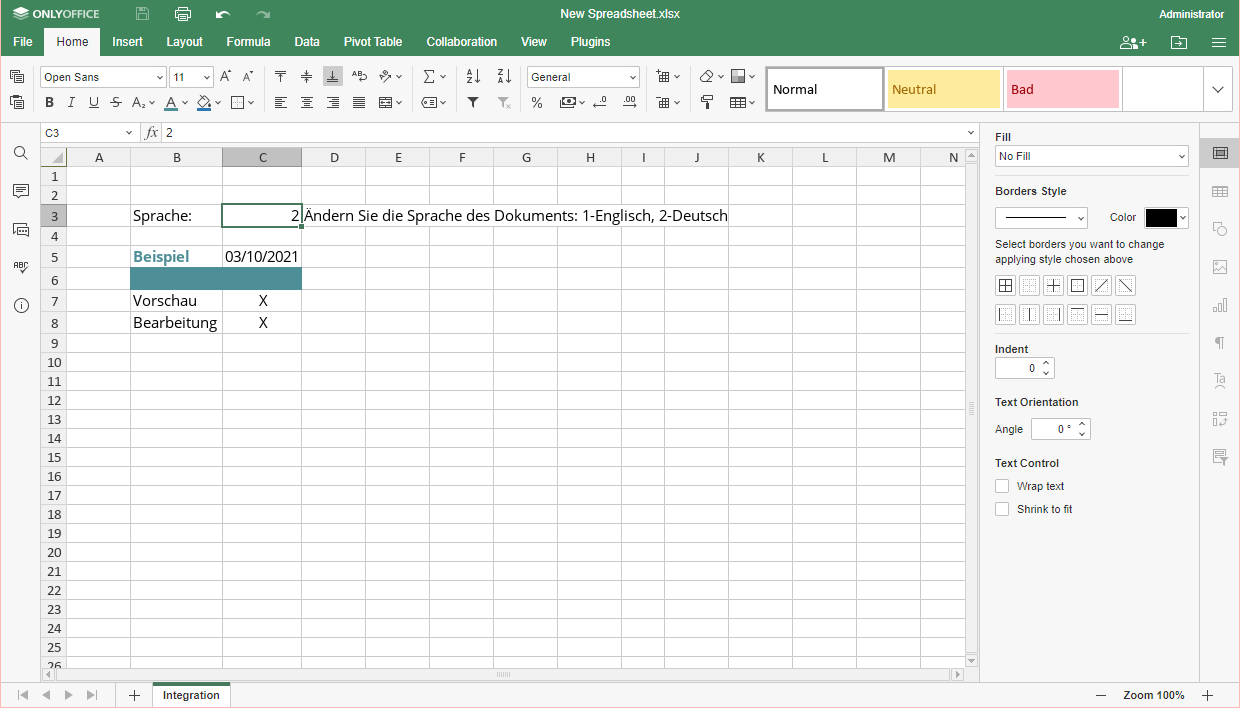- Startseite
- Docs
- Benutzeranleitungen
- Tabellenkalkulationseditor
- Zwischen zwei Sprachen in einer Tabelle wechseln
Zwischen zwei Sprachen in einer Tabelle wechseln
Einleitung
Mit dem Tabellenkalkulationseditor können Sie die Sprache der Tabelle jederzeit ändern, indem Sie die WENN-Funktion zusammen mit dem Integration-Parameter verwenden. Fügen Sie dazu die Funktion mit dem Parameter und den unten beschriebenen Argumenten ein, um eine Legende für einen einfachen Sprachwechsel zu erstellen und die Änderung in den entsprechenden Zellen zu veranlassen.
Die folgende Anleitung basiert auf dem Sprachpaar Englisch-Deutsch.
Diese Anleitung behandelt nicht die Einzelheiten der WENN-Funktion. Weitere Informationen zur Funktion finden Sie auf der Seite zur WENN-Funktion.
Erstellen einer Legende: die WENN-Funktion + der Integrationsparameter
- Entscheiden Sie sich für eine Zelle mit einem veränderbaren Zahlenwert („1“ oder „2“) des Parameters Integration (in unserem Fall ist es C3), da die Sprachumstellung auf diesem Wert basiert.
-
Klicken Sie auf eine Zelle zur Anzeige der zukünftigen Legende (in unserem Fall ist es B3) und geben Sie die WENN-Funktion mit dem Parameter Integration in die für die zukünftige Legende ausgewählte Zelle ein:
=WENN(Integration!C3=1,"Language:","Sprache:")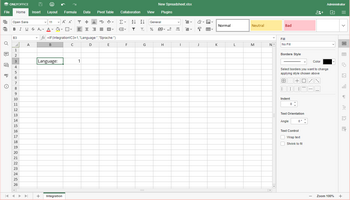
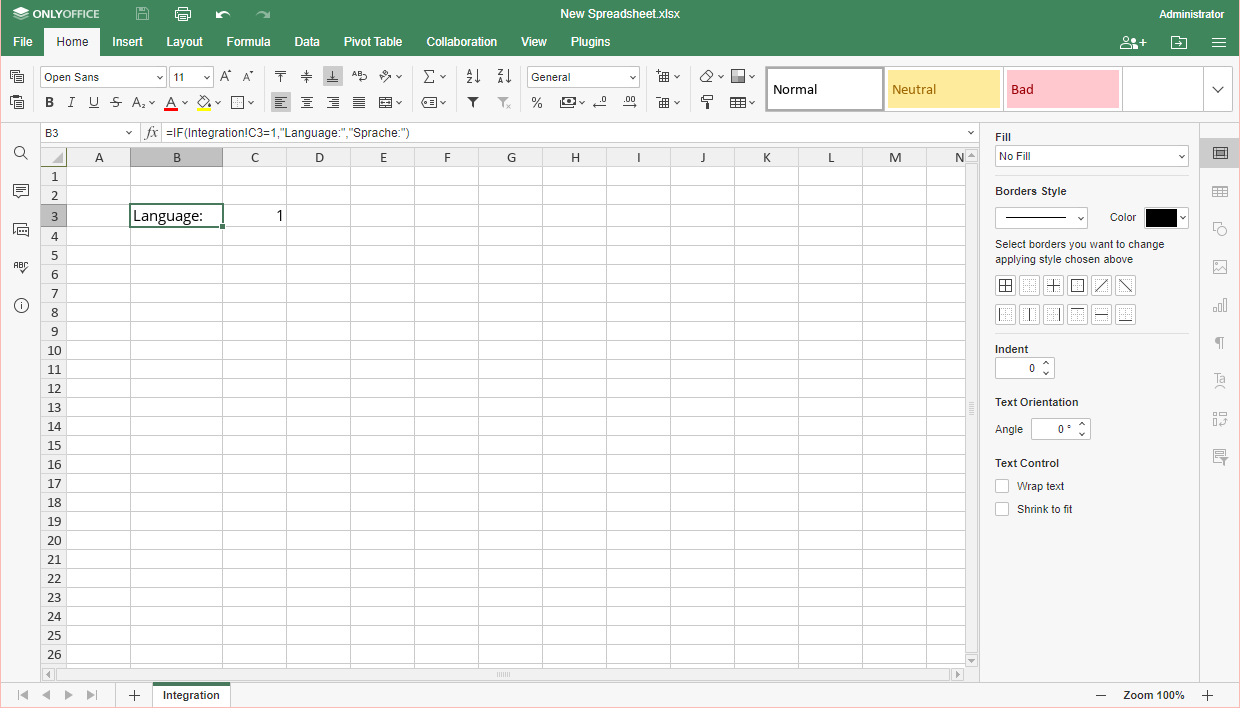
Stellen Sie sicher, dass Sie das aktuelle Blatt in „Integration“ umbenennen, um die in den Beispielen dieser Anleitung angegebenen Formeln zu verwenden, oder fügen Sie den Namen Ihres aktuellen Blattes anstelle von „Integration“ in jede Formel ein, die in diesem Schritt und in Zukunft verwendet wird.
-
Klicken Sie auf eine Zelle, um den Hinweis zur Sprachänderung anzuzeigen (in unserem Fall ist es D3) und geben Sie eine weitere WENN-Funktion ein:
=WENN(Integration!C3=1,"Change the document language: 1-English, 2-German", "Ändern Sie die Sprache des Dokuments: 1-Englisch, 2-Deutsch")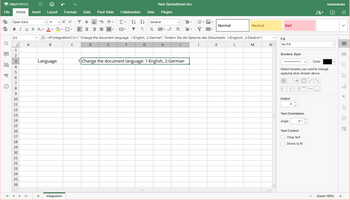
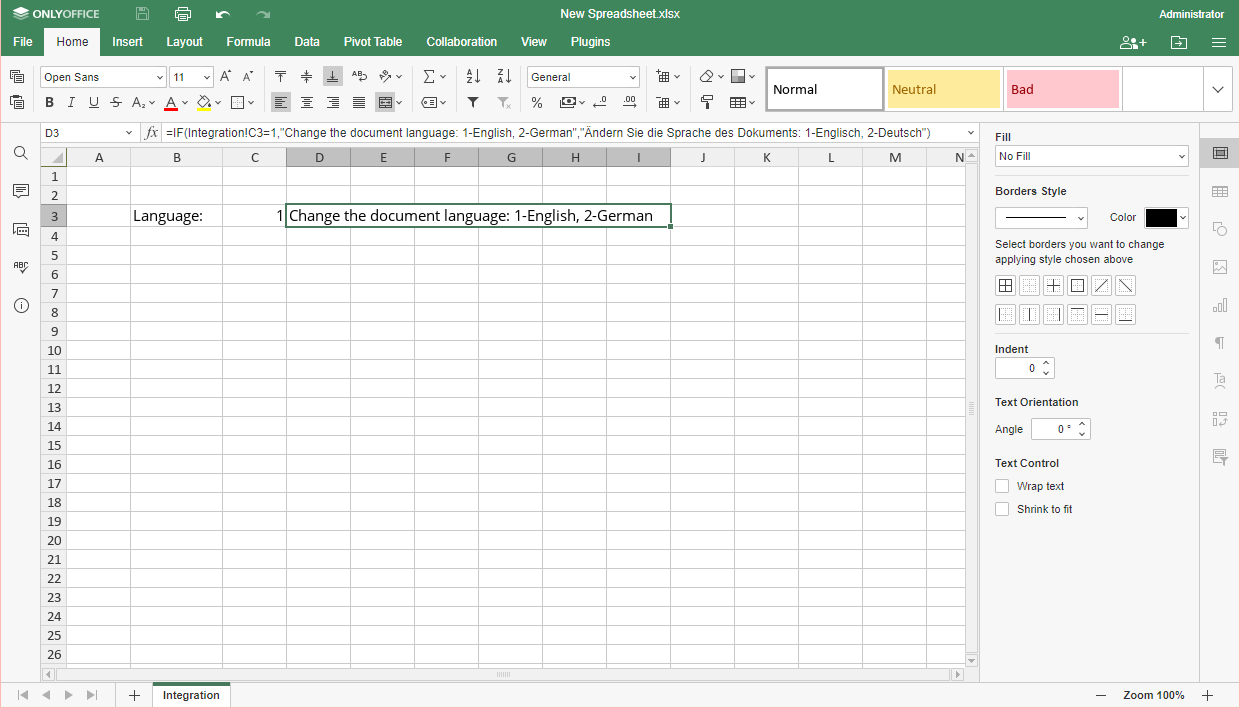
Verbinden der Zellen mit der Legende
Um die Zellen mit den oben beschriebenen WENN-Funktionen zu verbinden, fügen Sie in jede Zelle, deren Sprache geändert werden soll, eine ähnliche WENN-Funktion ein:
- Klicken Sie auf eine Zelle mit einem Textwert, der geändert werden soll.
-
Geben Sie die folgende Funktion ein:
Geben Sie Ihre Werte für die Argumente WAHR und FALSCH für die WENN-Funktion und die Zellenadresse des Parameters Integration ein (in unserem Fall C3). Beispiel:=WENN(Integration!C3=1,"Text value in English","Textwert auf Deutsch")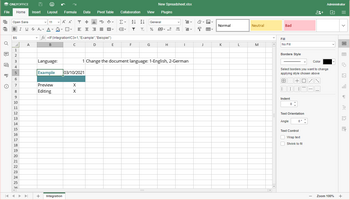
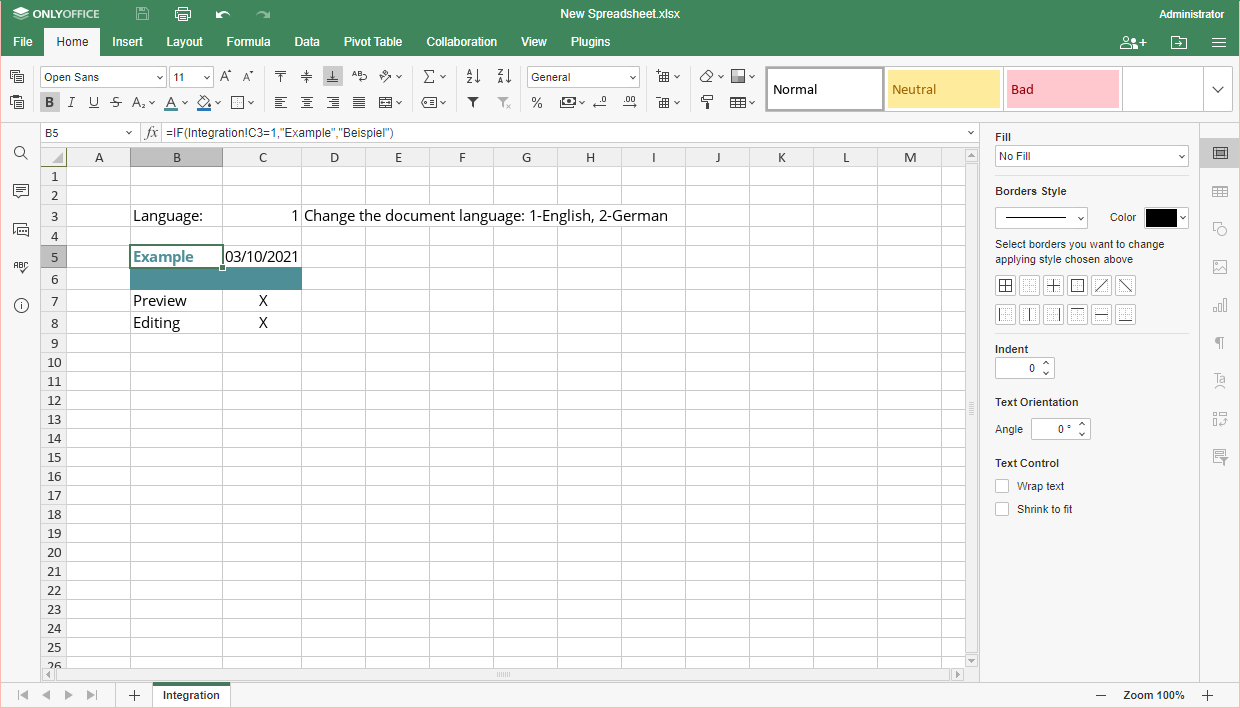
- Wiederholen Sie die Schritte 1 und 2, bis Ihre Tabelle fertig ist.
Ändern der Sprache
Um die Sprache des Dokuments zu ändern, geben Sie den erforderlichen numerischen Wert in die Zelle ein, die den Parameter Integration definiert. In unserem Fall ist dies C3:
-
„1“ steht für Englisch:
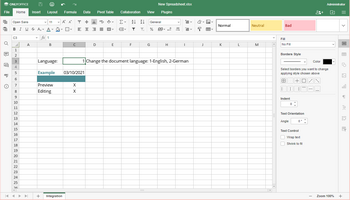
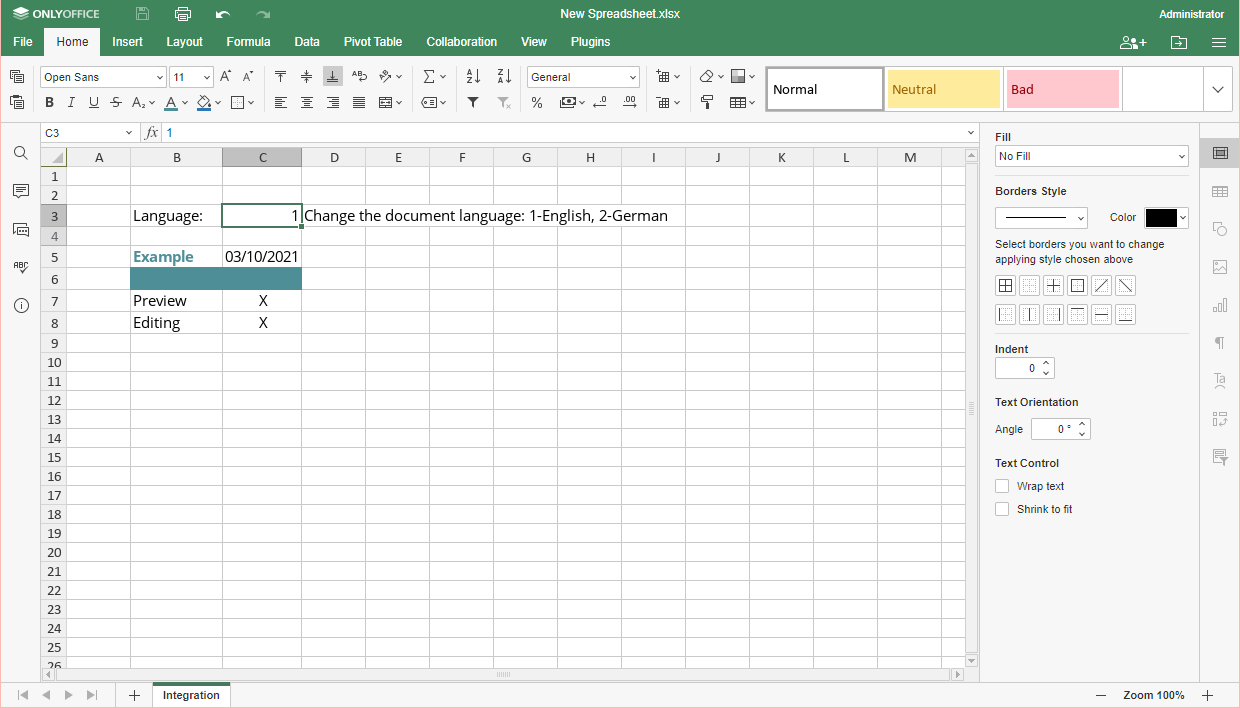
-
und „2“ steht für Deutsch: